여러 대의 Mac이 있다고 해서 여러 대의 프린터가 필요하거나 인쇄 작업을 처리하기 위해 한 대의 컴퓨터에만 의존해야 한다는 의미는 아닙니다. OS X에는 네트워크의 모든 Mac 간에 프린터를 쉽게 공유할 수 있는 매우 멋진 네트워크 프린터 시스템이 포함되어 있습니다. 이 Mac 팁에서는 그 방법을 보여드리겠습니다.
연결된 프린터로 Mac에 로그인하여 시작한 후 다음 단계를 따르십시오.
1. 시스템 환경설정을 엽니다(Apple 메뉴 > 시스템 환경설정).
2. 공유 기본 설정 창을 엽니다.
3. 프린터 공유 옵션을 활성화합니다.
4. 프린터 목록에서 네트워크를 통해 공유하려는 각 프린터 옆에 있는 상자를 선택합니다.
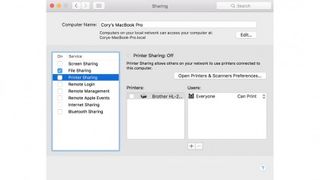
그게 다야! 이 설정을 활성화하면 이제 연결된 프린터를 다른 모든 Mac과 네트워크를 통해 공유할 수 있습니다. 그러나 공유 프린터를 사용하려면 다음 단계를 수행하여 다른 Mac에서 공유 프린터를 설정해야 합니다.
1. 시스템 환경설정을 엽니다(Apple 메뉴 > 시스템 환경설정).
2. 프린터 및 스캐너 환경 설정 창을 엽니다.
3. +를 클릭하여 새 프린터를 추가합니다.
4. 표시되는 추가 대화 상자에서 추가할 네트워크 스캔에서 표시된 프린터를 선택한 다음 추가를 클릭합니다.
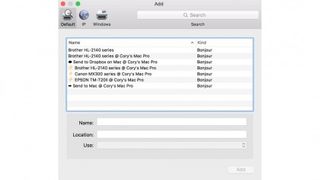
이 작업을 완료하면 이제 네트워크를 통해 연결된 프린터로 인쇄할 수 있습니다. 필요한 트릭은 없습니다. 인쇄를 시도하면 작업이 네트워크를 통해 프린터가 있는 컴퓨터로 자동 전송된 다음 인쇄 작업이 실행되고 인쇄됩니다.
